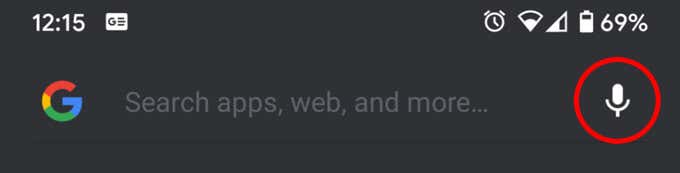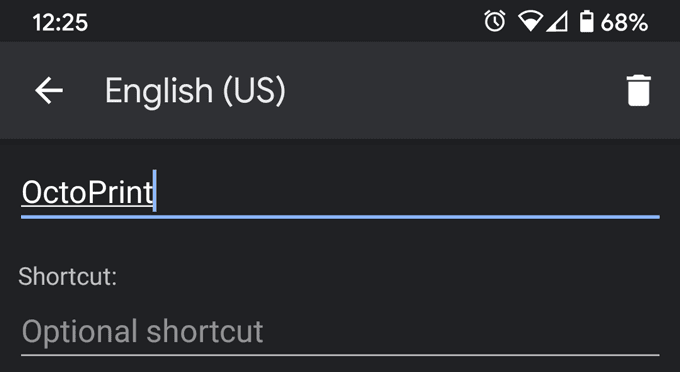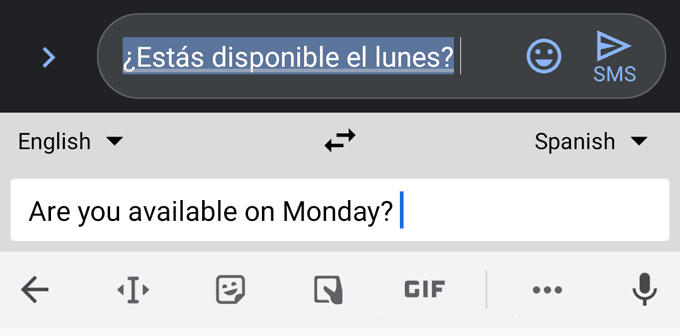ダウンロード数が10億を超える、GoogleキーボードであるGboardは、 (Gboard)Googleで最もダウンロード数の多いアプリの1つです。ほぼすべてのAndroid(Android)デバイスにプリインストールされており、iOSユーザーはAppStoreからダウンロードできます。
当然のことながら、最高のキーボードの1つとして知られていますが、Gboardには、有機的に遭遇することのないいくつかの隠された機能が含まれています。以下に、 Gboard(Gboard)のヒントとコツを実装して、 Gboardのパワーユーザーになる方法を示します。

Gboard設定にアクセスする方法
これらの機能の多くを有効にするには、Gboardの設定にアクセスする必要があります。カンマキーを長押しして歯車アイコンをタップすると、すばやく設定に移動できます。

さて(Okay)、Gboardの設定がどこにあるかがわかったので、この便利な小さなキーボードのあまり知られていない機能を確認しましょう。
1.カーソルをより簡単に移動する
すでに入力したテキストの編集に戻ると、カーソルを必要な場所に正しく配置することが正確な操作であるため、イライラする可能性があります。
幸い、Gboardのスペースバーはトラックパッドのように左右に動かすことができます。編集する行のどこかをタップ(Tap)してから、カーソルが目的の場所に正確にくるまで、スペースバー上で指を左右に動かします。

それがうまくいかない場合、Gboardは正確なカーソル制御を実現する別の方法を提供します。前後に矢印が付いた大文字のIのようなアイコンを探します。そのアイコンをタップすると、下のスクリーンショットの右半分にあるようなすべてのオプションが表示され、テキストを簡単にナビゲートできます。

2.言語の切り替え
さまざまな言語で入力する人のために、Gboardには何百もの言語固有のキーボードレイアウトを追加できます。Gboard(Navigate)の設定に移動し、[(Gboard)言語(Languages)]をタップします。[キーボード(Add Keyboard)の追加]ボタンを選択して、追加する言語を検索します。
Gboardに複数のキーボードがある場合は、スペースバーを長押ししてキーボードをすばやく切り替えたり、スペースバーの左側にある地球のアイコンをタップしてキーボードを切り替えたりできます。

3.音声入力を使用する
音声(Voice)タイピングは大幅な時間の節約になります。本当の秘訣はそれを使うことを忘れないことです。マイクアイコンをタップして、心ゆくまで口述してください。

マイクアイコンが表示されない場合は、 Gboard(Gboard)キーボードではなく、使用しているアプリに直接統合されている可能性があります。たとえば、Androidの(Android)Google検索(Google Search)アプリでは、マイクアイコンは検索フィールド自体の右側にあります。
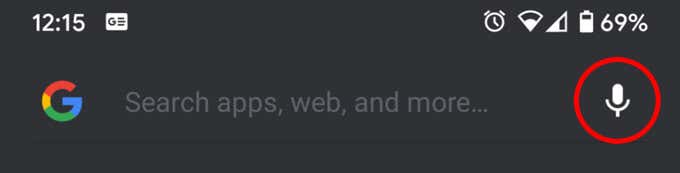
4.個人辞書に単語を追加する(Personal Dictionary)
(Are)常に入力しなければならない単語はありますか?常に使用しているにもかかわらず、提案として表示されない単語はありますか?恐れる(Fear)ことはありません、あなたはこの問題を解決することができます。
Gboardの設定にアクセスし、[辞書]>[個人辞書]>[単語を追加するキーボード]を選択し(Dictionary )、プラス(Personal Dictionary )アイコン(plus icon)をタップして単語を追加します。これで、入力を開始すると、その単語が提案として表示されます。頻繁に入力するメールアドレスを必ず追加してください。
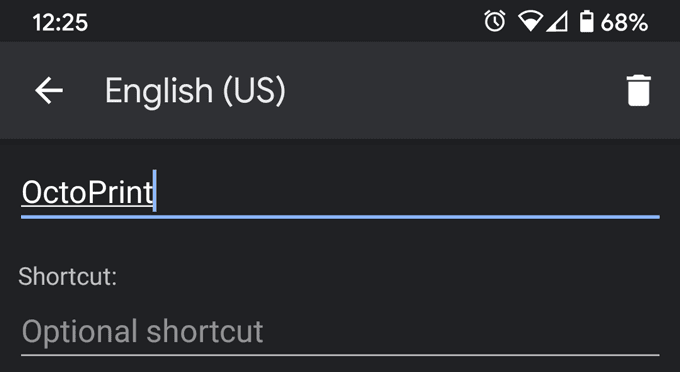
5.スマート置換を作成する
(Notice)上のスクリーンショットで、個人辞書に単語を追加するときに、ショートカットを追加することもできることに注意してください。ショートカットを入力すると、Gboardは提案として完全な単語またはフレーズを提供します。
たとえば、家族に多くの技術サポートを提供している場合、コンピュータを再起動することで問題が解決する可能性があることを示唆していることに気付くかもしれません。以下のスクリーンショットでは、ショートカットmq(お母さんの質問)を作成しました。mqと入力すると、Gboardは「コンピューターを再起動してみましたか?」と提案します。ハ!

別のショートカットのヒントは次のとおりです。すべての(Here’s another shortcut tip: )メールアドレス(email addresses)に@ショートカットを作成します。メインのメールアドレスのショートカット@を作成すると、@と入力すると、Gboardに候補として表示されます。2番目のメールアドレスにショートカット@@を付けます。3番目のメールアドレスにショートカット@@@などを付けます。これは、すべてを入力しなくても、必要な電子メールアドレスをすばやく入力する方法です。
6.句読点の後にオートスペースを有効にする
ほとんどのアプリでは、ピリオドを入力するとGboardが自動的にスペースを追加します。(1つの例外は、 URL(URL)のピリオドの後にスペースが必要ないため、Webブラウザーにあります。)さらに、スペースバーを2回タップすると、Gboardはピリオドの後にスペースを入力するため、次のように設定されます。次の文の入力を開始します。
ただし、Gboardは、特に要求しない限り、(Gboard)他の(other )句読点の後にスペースを自動的に追加しません。[設定](Settings ) >[テキスト修正(Text correction )] > [句読点後(Autospace after punctuation)のオートスペース]に移動し、そのオプションをオンに切り替えます。

7.GboardからGIFを取得します
このオプションは、ヒント(Tip)2で説明した地球儀キー(言語スイッチキーとも呼ばれます)を絵文字(emoji)キーに置き換えるため、キーボード言語が1つしかない場合にのみ機能します。まず(First)、Gboardの設定を開き、[設定](Preferences)を選択します。[キー(Keys)]セクションを確認し、[絵文字スイッチキーを表示(Show emoji switch key)]というラベルの付いたオプションをオンにします。
このオプションを有効にすると、スペースバーの左側に絵文字キーが表示されます。絵文字キーをタップすると、すべての絵文字、ステッカー、GIF(GIFs)にすばやくアクセスできます。

8.句読点にすばやくアクセスする
キーボードで特定の記号キーを検索するのにどのくらいの時間を費やしましたか?最悪の違反者の1つは、%記号です。まず、 (First)?123キーをタップする必要があります。= \ <キーをタップする必要があります。そうして初めて、パーセント記号にアクセスできます。あまりに(Way)も迷惑です。
より良い方法は次のとおりです。ピリオドキーを長押しすると、%記号を含む16個の一般的な句読点と記号に直接アクセスできます。

9.クリップをクリップボードに固定します
Gboardのクリップボードはどんどん良くなっています。[その他(More )]アイコン(3つのドット/省略記号)をタップしてから、[クリップボード(Clipboard)]を選択します。トグル(toggle )アイコンをタップしてクリップボードをオンにします。Gboardのクリップボード(Clipboard)の最も優れている点は、クリップを固定できることです。コピーしたものはすべてGboardのクリップボードに1時間保存されてから、削除されます。
ただし、クリップを固定することはできます(pin )。Gboardは、固定を解除するまでクリップを削除しません。[その他(More)]アイコンをタップし、いつでも[クリップボード(Clipboard )]を選択して、固定されたクリップにアクセスします。クリップをタップしてテキストボックスに貼り付けます。

複数のアイテムを固定できるため、この機能がさらに便利になります。クリップを長押しして、クリップボードに貼り付け、固定、または削除します。

10.オンザフライで翻訳
最後のGboardのヒントは、テキストを別の言語に翻訳するときに1、3ステップスキップするのに役立ちます。翻訳ウェブサイトやアプリ(translation website or app)にアクセスしてテキストを翻訳し、翻訳をコピーして必要な場所に貼り付けるのではなく、Gboardは(Gboard)そのプロセスをより少ないステップにまとめます。まず(First)、Gboardで[(Gboard)その他(More)](3つのドット/省略記号)アイコンを選択します。次に、[(Next)翻訳](Translate)を選択します。

これで、母国語を入力して、テキストを翻訳する言語を選択できます。Google翻訳(Google Translate)は自動的に翻訳をテキストボックスに入力します。
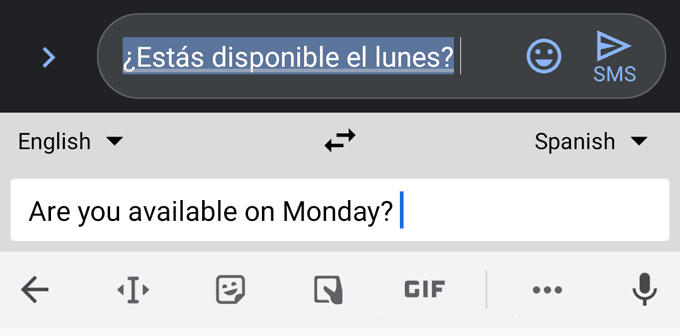
お使いの携帯電話のマスターGboard
Gboardを使用して生産性を向上させる方法は他にもあります。コメントで、お気に入りのGboardのヒントやコツを教えてください。
10 Gboard Tips and Tricks to Improve Mobile Typing
With over a billion downloads, Gboard, the Google keyboard, is one of Google’s most-downloaded apps. It’s pre-installed on almost every Android device, and iOS users can download it from the App Store.
While it’s rightfully known as one of the best keyboards out there, Gboard includes several hidden features that you might never come across organically. We’ll show you how to become a Gboard power user by implementing the Gboard tips and tricks below.

How to Access Gboard Settings
To enable many of these features, you’ll need to access Gboard’s settings. You can quickly get to Settings by long-pressing the comma key and tapping the gear icon.

Okay, now that you know where Gboard’s settings are, let’s review some little-known features of this handy little keyboard.
1. Move the Cursor More Easily
Going back to edit text you’ve already typed can be frustrating as positioning the cursor right where you need it to be is a precision operation.
Fortunately, Gboard’s spacebar can be used like a trackpad for left-right movement. Tap somewhere in the line you want to edit, and then move your finger left and right across the spacebar until the cursor is exactly where you want it.

If that’s not doing it for you, Gboard offers another way to achieve precise cursor control. Look for the icon that looks like a capital I with arrows before and after it. When you tap that icon, you’ll see all the options as in the right half of the screenshot below, allowing you to navigate through your text with ease.

2. Switch Language
For people who type in different languages, Gboard has hundreds of language-specific keyboard layouts that you can add. Navigate to Gboard’s settings and tap Languages. Select the Add Keyboard button and search for the language you want to add.
Once you have multiple keyboards in Gboard, you can long-press the spacebar to quickly switch between them or cycle through keyboards by tapping the globe icon to the left of the spacebar.

3. Use Voice Typing
Voice typing is a huge time-saver. The real trick is remembering to use it. Tap the microphone icon and dictate to your heart’s content.

If you don’t see the microphone icon, it might be integrated directly into the app you’re using instead of on the Gboard keyboard. For example, in the Google Search app on Android, the microphone icon is to the right of the search field itself.
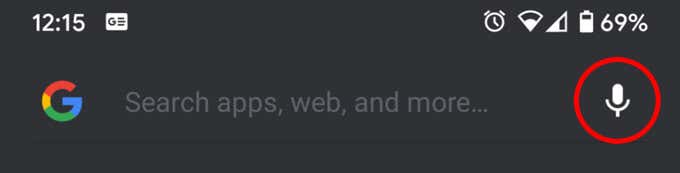
4. Add Words to Your Personal Dictionary
Are there words you find yourself constantly having to type—words that just don’t ever appear as suggestions even though you use them all the time? Fear not, you can solve this problem.
Access Gboard’s settings, select Dictionary > Personal Dictionary > [the keyboard you want to add the word to], and then tap the plus icon to add a word. Now that word will show up as a suggestion when you start to type it. Be sure to add any email addresses you frequently type.
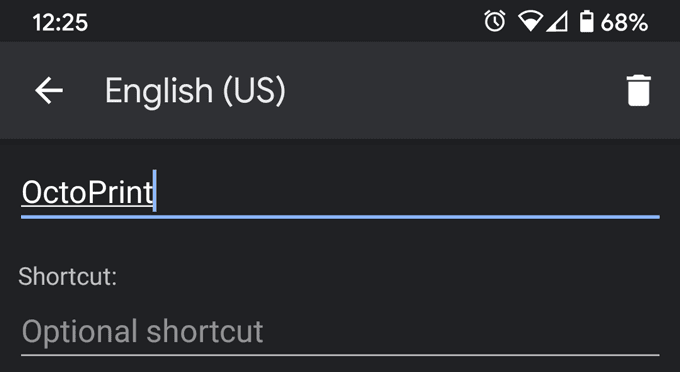
5. Create Smart Substitutions
Notice in the screenshot above that when you add a word to your personal dictionary, you can also add a shortcut. When you type the shortcut, Gboard will offer the full word or phrase as a suggestion.
For example, if you provide a lot of tech support for family members, you might find yourself suggesting that a computer restart might solve the problem. In the screencap below, we’ve created a shortcut, mq (mom question). When we type mq, Gboard suggests, “Have you tried restarting your computer?” Ha!

Here’s another shortcut tip: Create @ shortcuts for all your email addresses. Create the shortcut @ for your main email address, and when you type @, it will appear as a suggestion in Gboard. Give your second email address the shortcut @@. Give your third email address the shortcut @@@, and so on. It’s a super-quick way to enter whichever email address you want without having to type the whole thing out.
6. Enable Autospace After Punctuation
In most apps, Gboard will automatically add a space after you type a period. (One exception is in web browsers since you typically wouldn’t want a space after a period in a URL.) Moreover, if you tap the spacebar twice, Gboard will type a period followed by a space, so you’re all set to start typing the next sentence.
However, Gboard doesn’t automatically add a space after other punctuation marks unless you specifically ask it to. Go to Settings > Text correction > Autospace after punctuation, and toggle that option on.

7. Get Your GIFs from Gboard
This option will only work if you only have one keyboard language installed as it replaces the globe key (also known as the language switch key) described in Tip #2 with an emoji key. First, open Gboard’s settings and select Preferences. Look in the Keys section and toggle on the option labeled Show emoji switch key.
With that option enabled, you’ll see an emoji key to the left of the spacebar. Tap the emoji key for quick access to all your emojis, stickers, and GIFs.

8. Access Punctuation Faster
How much time have you spent searching for a particular symbol key in the keyboard? One of the worst offenders is the % symbol. First you have to tap the ?123 key. Then you have to tap the = \ < key. Only then do you have access to the percent sign. Way too annoying.
Here’s a better way: Long-press the period key, and you’ll get direct access to sixteen common punctuation marks and symbols, including the % sign.

9. Pin Clips to the Clipboard
Gboard’s clipboard keeps getting better and better. Tap the More icon (three dots/ellipsis) and then select Clipboard. Turn on Clipboard by tapping the toggle icon. The best part of Gboard’s Clipboard is the ability to pin clips. Anything you copy is saved to Gboard’s clipboard for one hour before it is deleted.
However, you can pin your clip, and Gboard won’t delete it until you unpin it. Tap the More icon and select Clipboard at any time to get access to your pinned clips. Tap a clip to paste it into the text box.

You can pin multiple items, making this feature extra useful. Long-press a clip to paste, pin, or delete it from the clipboard.

10. Translate on the Fly
Our last Gboard tip helps you skip a step or three when translating text to a different language. Rather than going to a translation website or app to translate your text, copying the translation, and pasting it where you need it, Gboard collapses that process into fewer steps. First, select the More (three dots/ellipsis) icon in Gboard. Next, select Translate.

Now you can type in your native language and select the language you want your text to be translated into. Google Translate will automatically enter the translation into the text box.
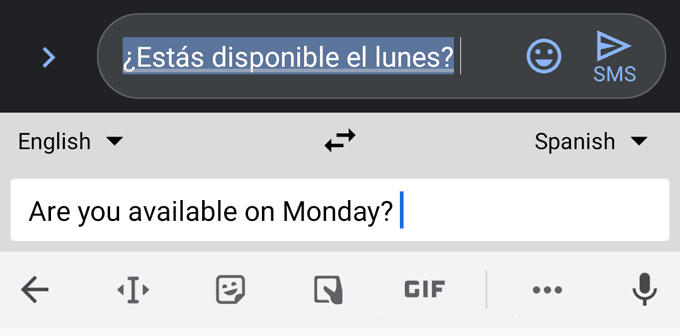
Master Gboard on Your Phone
There are more ways to use Gboard and improve your productivity. Let us know about your favorite Gboard tip or trick in the comments.